Siguiendo el Tutorial/guía de Goodnotes 5 que acabo de publicar en mi canal de YouTube. Quería continuar con reconocimientos de algunas de mis funciones favoritas. En conjunto, me ahorran mucho tiempo en general y me permiten hacer algunas cosas que otras aplicaciones para tomar notas simplemente no pueden hacer tan bien. Aunque algunas de estas funciones se encuentran en otras aplicaciones, Goodnotes 5 tiene una interfaz de usuario optimizada que hace que trabajar con la aplicación sea más intuitivo o tiene algún matiz que imparte alguna función mejorada. ¡Espero que saques algo de ellos tanto como yo! :)
Lazo selectivo
Esta es probablemente la herramienta a la que le saco más partido para uso personal y académico. Cuando escribe cosas, coloca imágenes, etc. por primera vez, es posible que descubra que su trabajo está un poco menos organizado de lo que le gustaría. Afortunadamente, la herramienta Lazo te permite no sólo rodear lo que quieres mover a un lugar mejor, sino también ser más selectivo con lo que mueves. Puede alternar la capacidad de mover escritura a mano, imágenes y cuadros de texto en un área dibujada. ¡También puedes cambiar el tamaño de todo lo que selecciones! Esto es genial porque te permite reorganizar fácilmente tu trabajo sin tener que reescribir o volver a escribir todo.
Imágenes
Esto puede parecer obvio al principio, pero la interfaz de Goodnotes permite una forma mucho más rápida de agregar y manipular imágenes dentro de los documentos. Goodnotes tiene su propio soporte exclusivo para recortar, cambiar el tamaño, agregar y mover imágenes donde quieras en la página. Mucho, mucho más fácil que cualquier otro programa que haya usado. Sin mencionar que agregar tu propio texto encima de las imágenes es muy fácil, ya sea con escritura a mano o con un cuadro de texto. Esto no sería práctico con la mayoría de las otras aplicaciones comunes para tomar notas, que tienen limitaciones estrictas en la colocación y el etiquetado de imágenes. En general, Goodnotes le ahorrará mucho tiempo y frustración cuando se trata de utilizar imágenes.
Búsqueda avanzada de texto
Si bien muchos programas de PDF tienen la capacidad de buscar texto, Goodnotes 5 es aún mejor porque no solo busca texto escrito, sino que también busca cualquier escritura a mano en todo el documento. Y, como siempre, la interfaz de usuario es muy amigable y le brinda una vista previa de la ubicación exacta del texto que coincide con la frase que buscó junto con el número de página. Nuevamente, esto también ahorra mucho tiempo buscando en documentos extensos, como ensayos o libros de texto. Cuando realizas un examen de notas abiertas, ¡estos minutos ahorrados pueden marcar la diferencia entre aprobar y reprobar!
Hipervínculos
Si ya se ha sumergido en el mundo de la planificación digital, esto puede parecer un hecho. Un toque rápido en una fecha o plantilla lo lleva a la página correcta para que no tenga que desplazarse por páginas interminables y perder tiempo. Seguro que estás empezando a ver un tema aquí entre los beneficios de las funciones que ofrece Goodnotes 5. Si conoces mi tienda de Etsy, la de cualquier otro creador de planificación digital, o creas tus propias agendas digitales, Los hipervínculos son esenciales para que el planificador funcione.
Importador
Realmente son los pequeños detalles los que hacen de Goodnotes 5 una de las mejores aplicaciones para tomar notas. Por supuesto, todas las aplicaciones como Goodnotes te permitirán importar documentos, pero Goodnotes es diferente por la facilidad con la que puedes hacerlo desde una variedad de otras aplicaciones. Los navegadores, Microsoft Word, PowerPoint, etc. le permiten exportar rápida y fácilmente a Goodnotes con uno o dos clics. Si ya tiene documentos abiertos en Goodnotes, la aplicación le preguntará si desea importar el contenido del documento al documento actualmente abierto o importar el documento como un archivo separado. Esto es útil si desea seleccionar recursos en un documento en particular o agregar rápidamente, por ejemplo, una página de referencia y no tener que mantener varios documentos abiertos a la vez.
ventana ampliada
Esta es la herramienta que uso casi constantemente cuando tomo notas o hago otros trabajos escritos a mano. En lugar de acercarme y no poder ver el panorama general de lo que estoy trabajando, puedo arrastrar la ventana de zoom a cualquier lugar que necesite borrar y reescribir una letra en una ecuación o algo similar. La ventana de zoom no sirve sólo para ampliar un área pequeña, sino que también le permite editar todo en esa área como si lo hiciera con el método "normal". En esencia, la ventana de zoom le permite administrar los detalles más finos del documento y al mismo tiempo poder ver el panorama más amplio.
Mención de honor: Herramienta de forma
La herramienta de forma es bastante buena, pero la pongo aquí como una mención honorífica porque no creo que personalmente la use lo suficiente como para incluirla en una lista de mis funciones favoritas, pero definitivamente podría hacerlo para otras personas. . Cuando seleccionas la herramienta de forma, los trazos de lápiz te dan una mejor idea de qué forma o línea estás tratando de hacer. Esto resulta especialmente útil al dibujar diagramas, flechas u otras líneas. Es bueno tener una herramienta de forma libre que reconozca la forma que estás intentando dibujar, de modo que puedas crear rápidamente un círculo perfecto o mecanismos de reacción ordenados en lugar de un desastre. Ahorraría algo de tiempo si usara esta herramienta más de lo que uso actualmente.
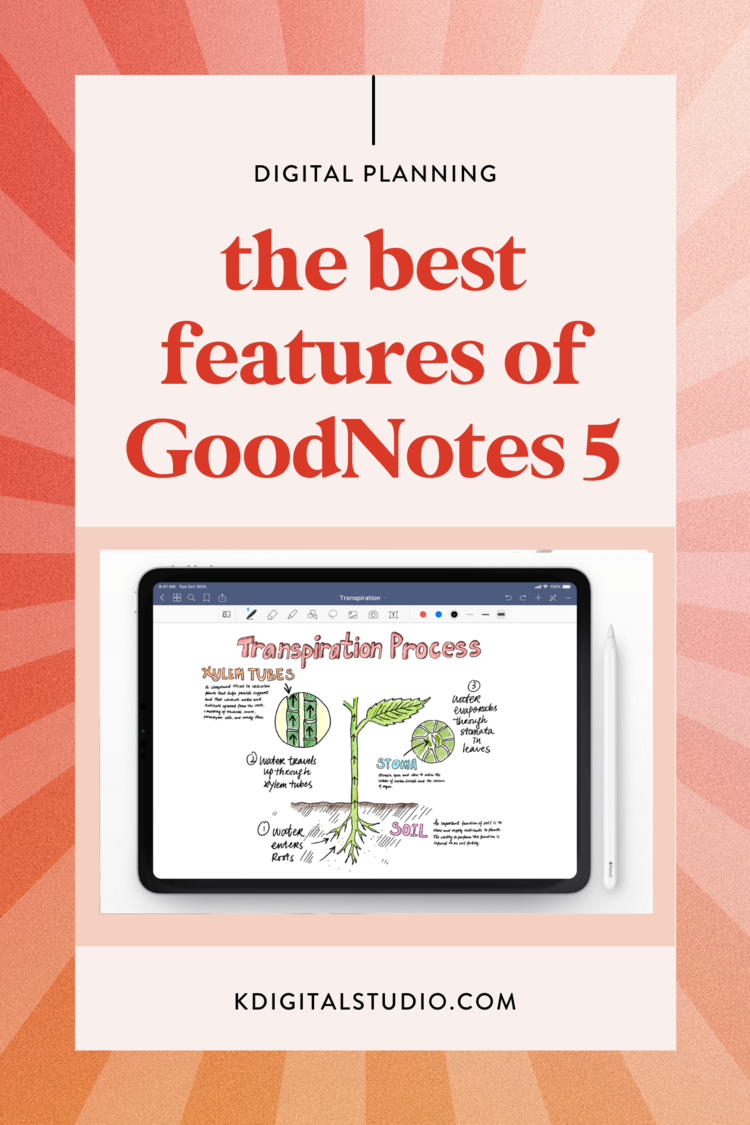
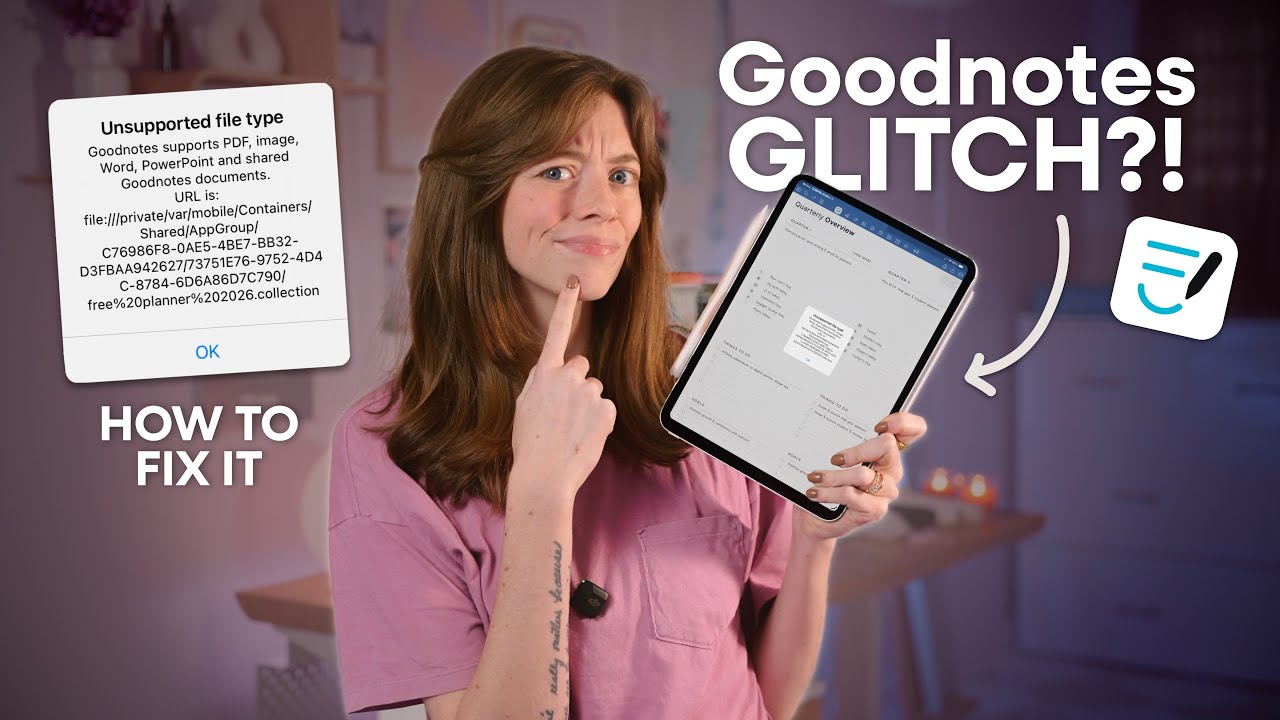

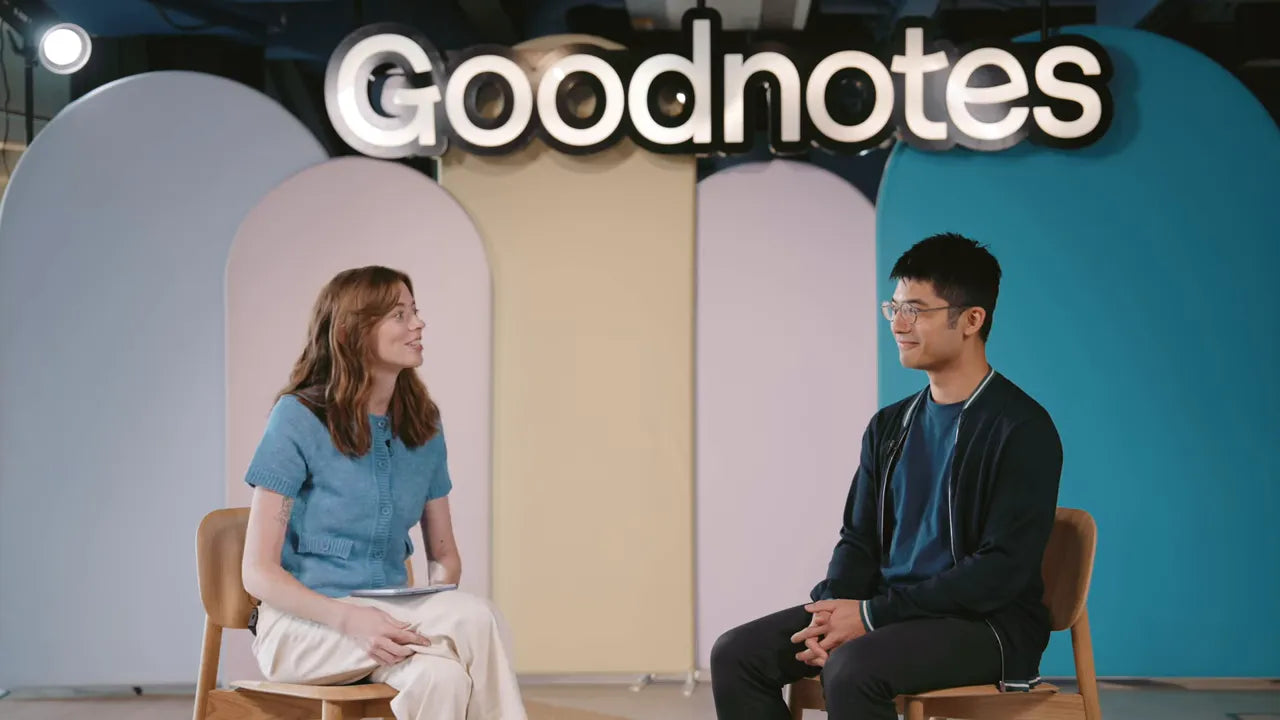
Share:
Por qué cambié a la planificación digital (y cómo TÚ también puedes hacerlo)
iPad Pro de 11" frente a iPad Pro de 12,9"